Page 1
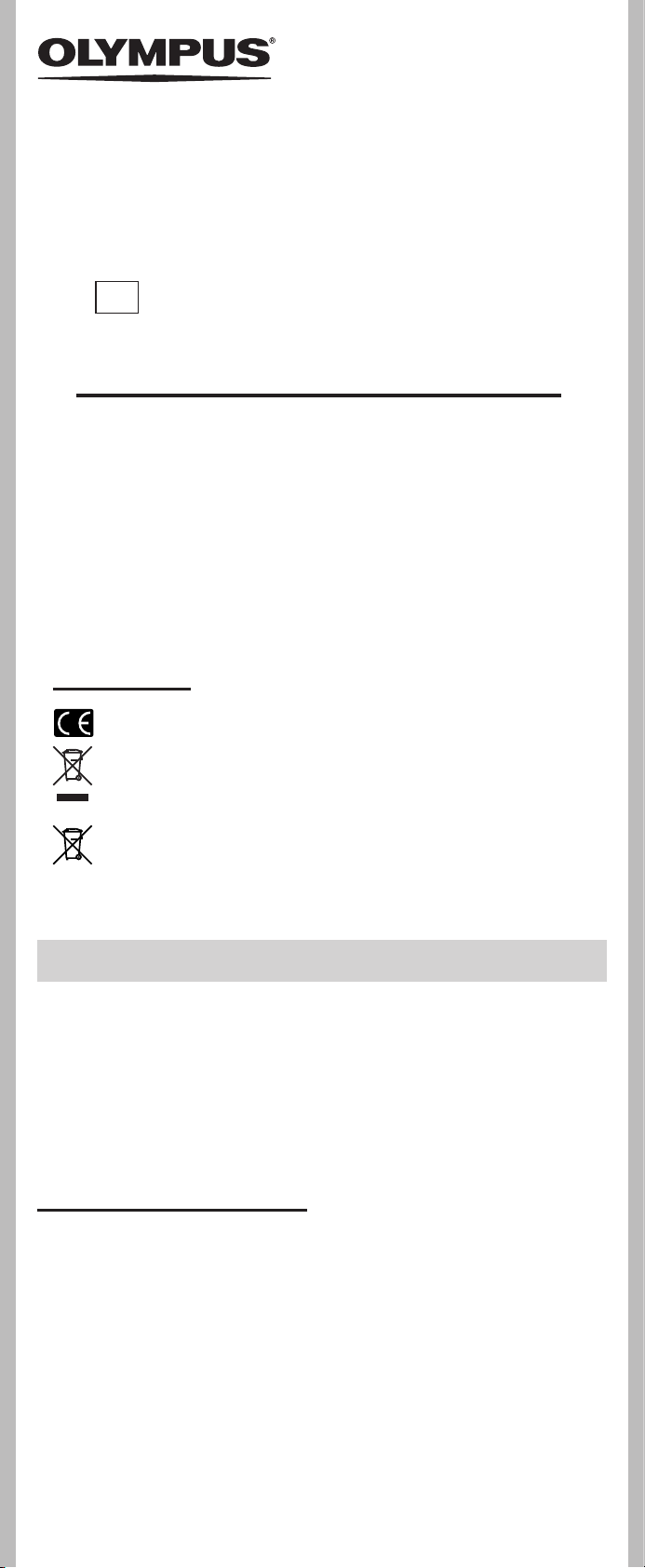
DIGITALNI DIKTAFON
(Premises/Goods delivery) Wendenstrasse 14-18, 20097 Hamburg, Germany. Tel. +49 (0)40-237730
(Letters) Postfach 10 49 08. 20034 Hamburg, Germany.
http://www.olympus-europa.com
OL YMPUS EUROPA HOLDING GMBH
Shinjuku Monolith, 3-1 Nishi-Shinjuku 2-chome, Shinjyuku-ku, Tokyo 163-0914, Japan. Tel. +81 (0)3-3340-2111
http://www.olympus.com
OL YMPUS IMAGING CORP.
VN-8700PC
VN-8600PC
VN-8500PC
SR
UPUTSTVO ZA UPOTREBU
Hvala vam što ste kupili Oly mpus digitalni diktafon.
Pročit ajte ova uputstva kako biste se informisali
o pravilnom i bezbe dnom načinu upo trebe ovog proiz voda.
Neka vam uputstva budu pri ruci za buduću upotrebu.
Da biste o bezbedili uspešno snimanje , preporučujemo
vam da pre upotrebe testi rate funkciju snimanja i jačinu zvuka.
Registrujte proizvod na www.olympus-consumer.com/register i iskoristite dodatne Olympus pogodnosti!
Đorđa Stanojevića 12 (Offi ce Park), 11070 Beograd, Tel.: (011) 2222 914, Fax.: (011) 2222 910
Za korisnike u Evropi
Simbol »CE« označava da ovaj proizvod odgovara evropskim zahtevima za bezbednost,
zdravlje, z aštitu životne sredine i zaštitu potrošača.
Ovaj simbol [precr tana kanta za smeće, WEEE aneks IV] označava odvojeno prikupljanje
otpada koji potiče od električne i elektronske opreme u zemljama EU. Nemojte bacati
ovaj uređaj u smeće iz domaćinstva. Koristite sisteme prikupljanja i odlaganja ovog
proizvoda koji su dostupni u vašoj zemlji.
Odnosi se na proizvod: VN-8700PC / VN-8600PC / VN-8500PC
Ovaj simbol [precr tana kanta za smeće, direktiva 2006/66/EC aneks II] označava
odvojeno prikupljanje istrošenih baterija u zemljama Evropske unije. Nemojte bacati
baterije u smeće iz domaćinstva. Koristite sisteme prikupljanja i odlaganja istrošenih
baterija koji su dostupni u vašoj zemlji.
OLYMPUS D.O.O.
http://www.olympus.rs
Uvod
• Sadržaj ovog dokumenta može se promeniti bez prethodnog obaveštenja.
Obratite se našem centru za podršku klijentima za najnovije informacije vezane
za imena proizvoda i brojeve modela.
• Slike ekrana i diktafona u ovom priručniku napravljene su tokom faza razvoja
i mogu se razlikovati od stvarnog proizvoda. Uloženi su maksimalni mogući
napori da se obezbedi integritet sadržaja ovog dokumenta. U slučaju da
pronađete neku spornu stavku, grešku ili omašku, što je malo verovatno,
obratite se našem centru za podršku klijentima.
• Isključuje se svaka odgovornost za pasivne štete i štete bilo kakve vrste do kojih
je došlo usled gubitka podataka prouzrokovanih kvarom proizvoda, popravkom
koju je izvršila treća strana, a ne Olympus ili ovlašćeni servis kompanije Olympus,
kao i bilo kojim drugim razlogom.
Robne marke i registrovane robne marke
• IBM i PC / AT su robne marke ili registrovane robne marke korporacije
International Business Machines.
• Microsoft, Windows i Windows Media su registrovane robne marke
korporacije Microsoft.
• Macintosh je robna marka korporacije Apple Inc.
• MPEG Layer-3 tehnologija kodiranja audio signala koristi se prema licenci
Fraunhofer IIS i Thomson.
Ostali nazivi proizvoda i zaštićena imena navedeni u ovom dokumentu mogu
predstavljati robne marke ili registrovane robne marke kompanija u čijem su
vlasništvu.
h Mere predostrožnosti
Pre upot rebe novog diktafona pažljivo pročitaj te ovo uputstvo kako biste bili sigurn i da znate
kako da bezbedno i pravilno rukujete njime. Čuvajte ovo uput stvo na lako dostupnom mestu
kako biste ga i ubuduće mogli koristi ti.
• Simboli upozorenja uk azuju na važne bezbednosne informacije. Da biste sebe i druge zaštitili od
telesnih povreda ili oštećenja na imovini, od presudne je važnosti da prethodno pročitate priložena
upozorenja i informacije.
--
1
SR-BD2717-01
AP1006
Page 2
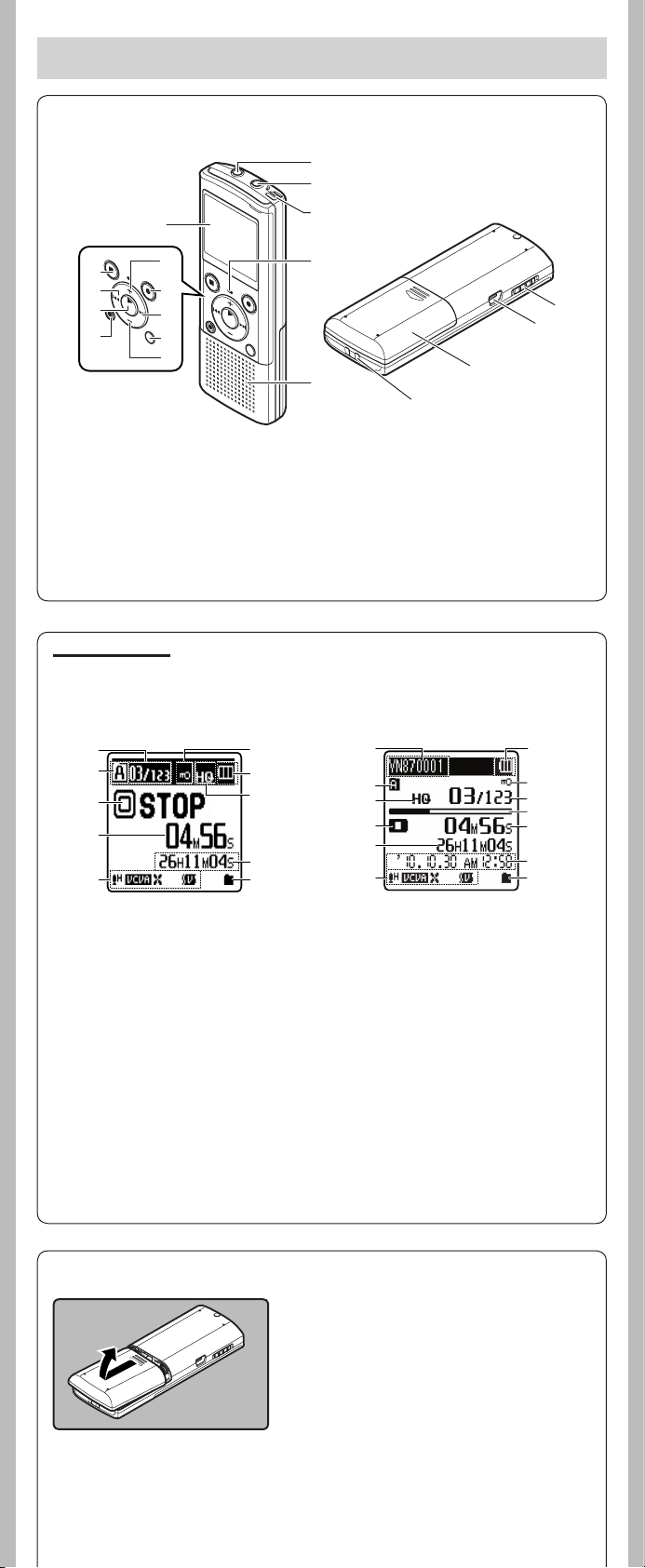
Priprema
h Pregled delova
%
1
2
3
6
7
8
9
0
1
$
#
@
!
EAR
utičnica
(za slušalice)
2
MIC
utičnica
(za mikrofon)
3 Ugrаđeni mikrofon
4 Lampica indikatora
snimanja
5 Ugrađeni zvučnik
6 Dugme
7 Dugme
8 Dugme 9
9 Dugme
0 Dugme
! Dugme
4
5
+
REC
(snimanje)
FOLDER/
INDEX/SCENE
–
ERASE
(s )
Ekran (LCD tabla):
Veličina znakova prikazanih na ekranu može da se promeni.
(pogledajte
Kada je opcija [Font Size] podešena
na [Large].
»Font Size (Veličina fonta)« ☞
1
2
3
4
5
str. 13)
Kada je opcija [Font Size] podešena
na [Small].
6
7
8
9
0
^
&
*
(
@ Dugme `
OK/MENU
# Dugme 0
$ Dugme
STOP
(4)
% Ekran (LCD tabla)
^ Prekidač
POWER/HOLD
& USB konektor
* Poklopac baterije
(
Prorez za traku
!
2
8
3
9
5
7
6
1
@
4
#
0
1 Broj trenutne
[0] Indikator
datoteke / Ukupan
broj snimljenih
[$] Indikator
datoteka u fascikli
2 Indikator fascikle
6 Indikator
3 Indikator statusa
diktafona
4 U režimu snimanja:
Proteklo vreme snimanja
7 Indikator baterije
8 Indikator režima
U režimu
reprodukcije:
Proteklo vreme
reprodukcije
5 [?]Indikator
9 U režimu snimanja:
U režimu
osetljivosti
mikrofona
[!] Indikator
VCVA
h Ubacivanje baterija
Low Cut filtera
reprodukcije
! Naziv datoteke
0 Indikator režima
filtera za glas*1
zaključavanja
datoteka
@ U režimu snimanja:
Traka indikatora
preostale memorije
U režimu
reprodukcije ili
zaustavljanja:
snimanja
Preostalo vreme
snimanja
reprodukcije ili
zaustavljanja:
Trajanje datoteke
Traka indikatora
reprodukcije
*2
# Datum i vreme
snimka*2
*1 Samo za model VN-8700PC
/ VN-8600PC
*2 Ova stavka se prikazuje
samo kada je opcija [Font
Size] podešena na [Small].
1 Lagano pritisnite poklopac pregrade
za baterije nadole kako bi poklopac
skliznuo i otvorio se.
• Za ovaj diktafon ne mogu da se koriste
manganske baterije.
• Obavezno isključite diktafon pre zamene
baterija. Vađenje baterija dok se diktafon koristi
može da dovede do kvara, kao što je oštećenje
datoteke itd.
*2
*2
- -
2
Page 3
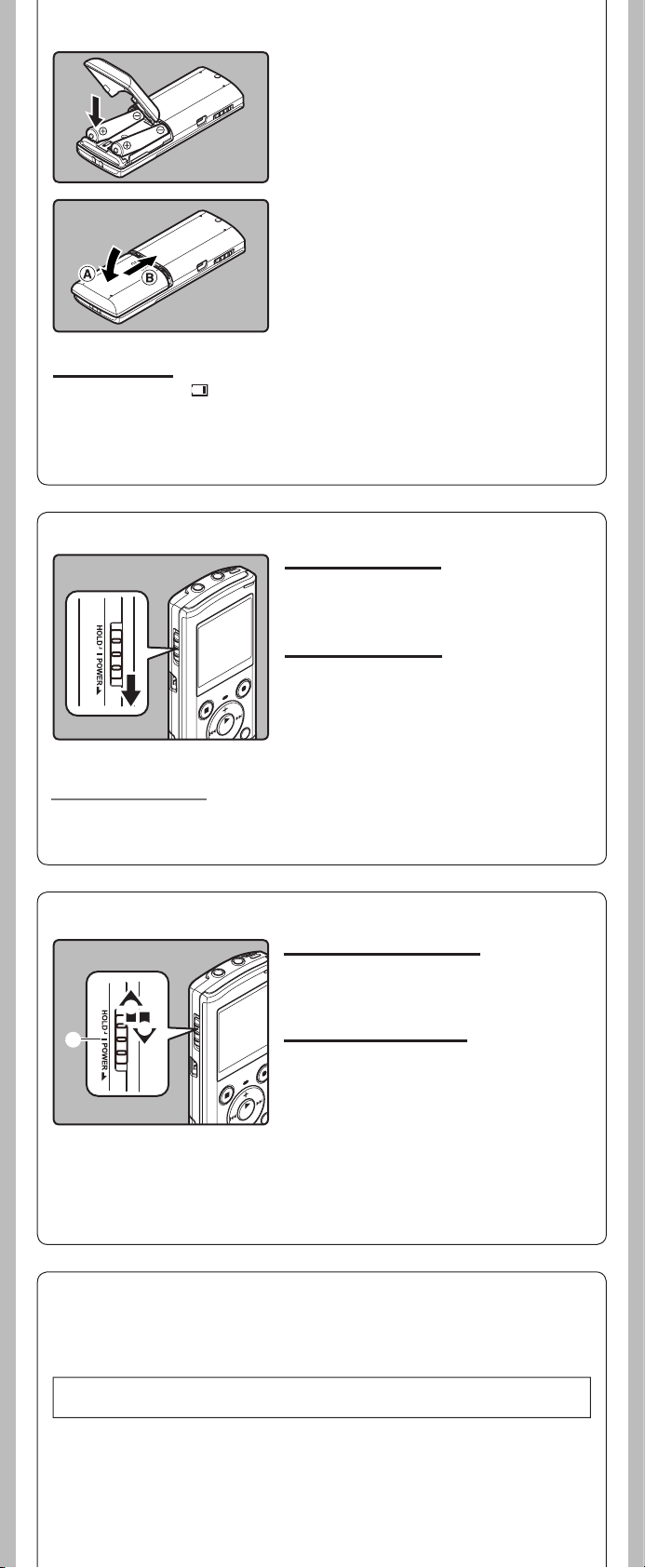
2 Ubacite alkalnu bateriju
C
A
B
veličine AAA, sa ispravno
okrenutim = i - polaritetima.
3 Do kraja zatvorite poklopac baterije
tako što ćete ga pritisnuti u smeru A,
a zatim gurnuti u smeru B.
Indikator baterije:
Kad se na ekranu pojavi [ ], zamenite baterije što pre. Kada su baterije previše slabe, na ekranu
se pojavljuje [s] i [Batter y Low], a diktafon se isključuje.
Izvadite baterije ukoliko ne nameravate da koristite diktafon tokom dužeg vremenskog perioda.
•
• Prilikom zamene baterija preporučuju se AAA alkalne baterije ili Olympus Ni-MH punjive
baterije.
h Uključivanje / isključivanje napajanja
Uključivanje napajanja:
Kada je diktafon isključen, pomerite klizni
prekidač
strelica.
• Upaliće se ek ran i uključiće se napajanje.
Isključivanje napajanja:
Povlačite klizni prekidač
u smeru koji pokazuje strelica u trajanju
od najmanje jedne sekunde.
• Ekran se gasi i napajanje će se isključiti.
• Funkcija nastavljanja pamti mesto na kojem
POWER/HOLD
u smeru koji pokazuje
POWER/HOLD
se diktafon zaustavio pre isključivanja.
Režim štednje energije
Ako se diktafon po uključivanju zaustavi / ne koristi više od 5 minuta, on prelazi u stanje
mirovanja (režim štednje energije) i ekran se gasi.
• Za izlazak iz stanja mirovanja i uključivanje ekrana pritisnite bilo koje dugme.
h HOLD
Aktiviranje režima HOLD (A):
Pomerite klizni prekidač
u položaj HOLD.
• Kada se na ekranu prikaže poruka [Hold], diktafon
je postavljen na režim HOLD.
POWER/HOLD
Izlazak iz režima HOLD (B):
Pomerite klizni prekidač
POWER/HOLD
u položaj C.
Nаpomene:
• Ako pritisnete bilo koje dugme u režimu HOLD, časovnik na ekranu treperi 2 sekunde, međutim
diktafon se neće aktivirati.
• Ako se režim HOLD primeni tokom reprodukcije (snimanja), operacija se onemogućava,
a stanje reprodukcije (snimanja) ostaje nepromenjeno (Kad se reprodukcija završi ili kad se
završi snimanje zbog toga što je preostala memorija iskorišćena, diktafon će se zaustaviti).
h Podešavanje vremena i datuma [Time & Date]
Ako prethodno podesite vreme i datum, informacije o vremenu snimanja datoteke se automatski
skladište za svaku datoteku. Prethodno podešavanje vremena i datuma omogućava lakše
upravljanje datotekama.
Kada pr vi put ubac ujete bate rije ili sva ki put kada i h zamenju jete, zasvet leće
indikator »Hour«.
- -
3
Page 4
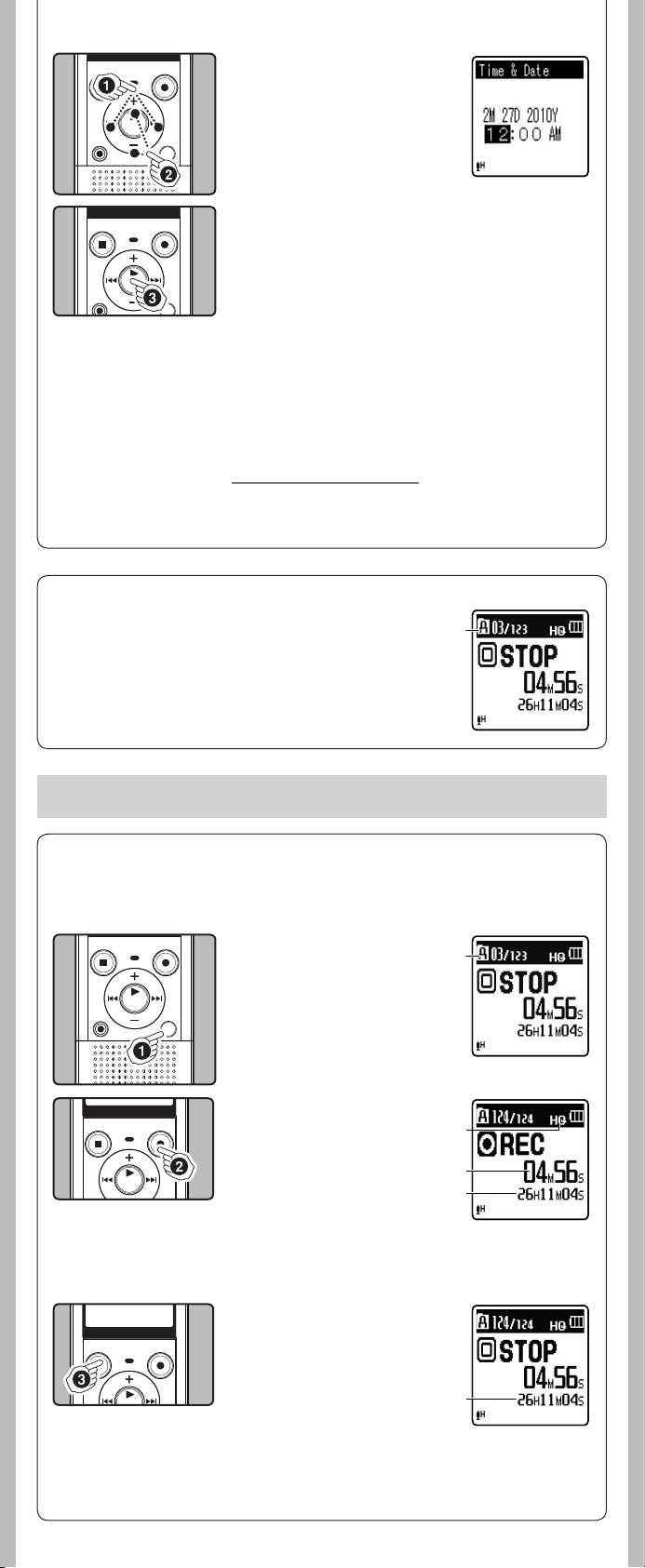
1 Pritisnite dugme 9
ili 0 da biste izabrali
stavku koju želite da
podesite.
• Izaberite između sledećih
stavki onu koja treperi:
»hour«, »minute«, »year«,
»month« i »day«.
2 Pritisnite dugme + ili – da biste izvršili
podešavanje.
• Po istoj proceduri, pritisnite dugme 9 ili 0 da biste
odabrali sledeću stavku, a zatim je podesite pritiskom
na dugme
•
Možete da se prebacujete između 12-časovnog i 24-časovnog
ekrana tako što ćete pritisnuti dugme
SCENE
• Možete da izaberete redosled za »month«, »day« i »year«
tako što ćete pritisnuti dugme FOLDER/INDEX/SCENE
tokom podešavanja.
3 Pritisnite dugme `
+
ili −.
tokom podešavanja časova i minuta.
OK/MENU
okončali podešavanje.
•
Časovnik počinje s radom od podešenog datuma i vremena.
Pritisnite dugme
• Dok se dik tafon nalazi u režimu zaustavljanja, pritisnite
i zadržite dugme STOP (4) da bi se na ekranu prikazalo
[Time & D ate], i [Remain].
` OK/MENU
Promena vremena i datuma
Izaberite [
(pogledajte »Podešavanja menija« ☞ str. 9, »Time & Date«
☞ str. 14)
Time & Dat e
] u meniju [
h Nаpomene o fasciklama
Diktаfon poseduje pet fascikli, [F], [G], [H], [I] i [W]. Dа biste
promenili izbor fascikle, pritisnite dugme FOLDER/INDEX/SCENE
dok je diktаfon zаustаvljen.
a Indika tor fascikle
FOLDER/INDEX/
da biste
na osnovu signala za vreme.
Device Menu
a
].
Napomena:
• Svaka fascikla može da čuva najviše 200 datoteka.
Osnovni podaci o snimanju
h Snimаnjе
Pre početka snimanja izaberite jednu od fascikli od [&] do [*]. Ovih pet fascikli mogu selektivno
da se koriste za različite vrste snimaka; na primer, fascikla [&] može da se koristi za skladištenje
privatnih informacija, dok fascikla [ '] može da bude namenjena čuvanju poslovnih informacija.
1 Pritisnite dugme
INDEX/SCENE
izаbrаli željenu fasciklu.
a Indikator fascikle
• Novi snimak se snima
kao poslednja datoteka
u izabranoj fascik li.
2 Pritisnite dugme
da biste započeli sa
snimanjem.
• Okrenite mikrofon u pravcu
izvora koji želite da snimite.
b Režim snimanja / c Proteklo
vreme snimanja / d Preostalo
vreme snimanja
• [Rec Mode] nije moguće
promeniti u pasivnom režimu
snimanja ili u toku snimanja.
Konfigurišite ovu postavku
dok je diktafon zaustavljen.
3 Pritisnite dugme
dа biste prekinuli snimаnje.
e Trajanje datoteke
FOLDER/
dа biste
REC
STOP
a
(s)
b
c
d
(4)
e
Napomena:
Samo za model VN -8700PC / VN- 8600PC
• Ako snimate u stereo režimima ([192 kbps] ili [128 k bps]), snimak će biti načinjen u mono
tehnici preko ugrađenog mikrofona, odnosno identičan audio zapis će biti snimljen i na levom
kanalu (Lch) i na desnom kanalu (Rch).
4
- -
Page 5
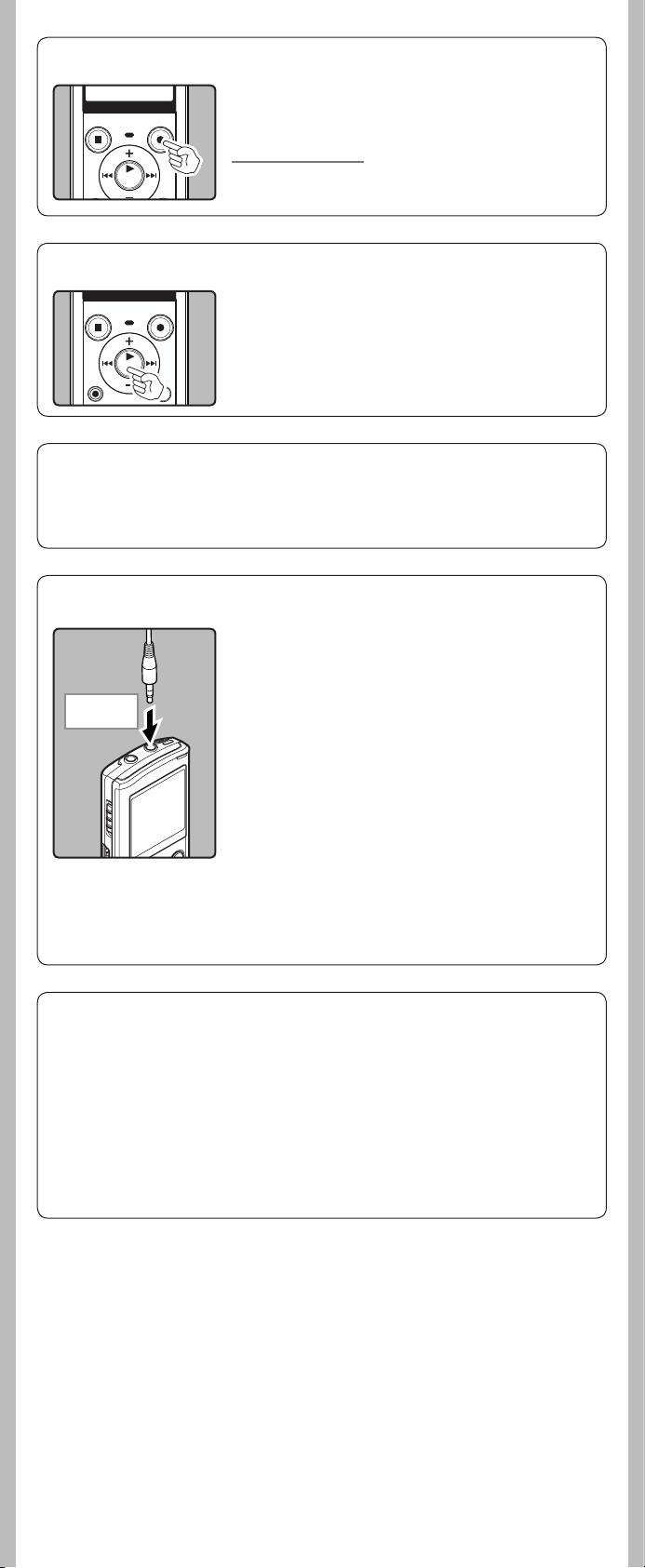
h Pauza
Dok je diktаfon u režimu snimаnjа pritisnite
dugme
REC
(s).
• Vremensko ograničenje će isteći 60 minuta nakon što
je diktafon ostavljen na »pauziranom snimanju«.
Nastavak snimanja:
REC
Ponovo pritisnite dugme
• Snimanje se nastavlja od dela na kome je prekinuto.
(s).
h Za brzu proveru snimljenog sadržaja
Dok je diktafon u režimu snimanja, pritisnite
dugme `
OK/MENU
• Zaustavite snimanje i datoteka koja je upravo snimljena
će biti reprodukovana.
.
h Osetljivost mikrofona
Osetljivost mikrofona može da se podesi kako bi odgovarala potrebama snimanja.
Izaberite [
(pogledajte»Podešavanja menija« ☞ str. 9, »Mic Sense« ☞ str. 11)
h
Mic Sense
] u meniju [
Rec Menu
].
Snimanje pomoću spoljnog mikrofona ili drugih uređaja
Moguće je povezati spoljni mikrofon i druge uređaje za snimanje
zvuka. Povezivanje izvršite na odgovarajući način za uređaj koji
će se koristiti.
• Nemojte da uključujete i isključujete uređaje iz priključka
U MIC
utičnicu
Nаpomene:
• Da biste snimili sam početak izlaganja, počnite sa snimanjem nakon što vidite da je uključen
indikator snimanja.
• Kada je preostalo vreme za snimanje kraće od 60 sekundi, lampica indikatora snimanja počinje
da treperi. Kako se preostalo vreme za snimanje smanjuje na 30 ili 10 sekundi, indikator
trepće brže.
• [Folder Full] će se pojaviti kada snimanje više nije moguće. Izaberite drugu fasciklu ili izbrišite
nepotrebne datoteke pre početka snimanja.
• [Memory Full] će se pojaviti kada se memorija popuni. Izbrišite nepotrebne datoteke da biste
nastavili sa snimanjem.
• Kad povežete spoljne uređaje, izvršite probno snimanje, a zatim podesite nivo izlaza spoljnih
uređaja.
• Kada podesite različite postavke za kvalitet zvuka koji se odnosi na reprodukciju diktafona,
promeniće se i izlazni audio signal u priključku EAR.
diktafona dok traje snimanje.
Snimanje sa spoljnim mikrofonom:
Uključite spoljni mikrofon u
Napomene:
• Ugrađeni mikrofon će prestati da radi ukoliko se u MIC utičnicu
diktafona uključi spoljni mikrofon.
• Mogu da se koriste i mikrofoni sa podržanim napajanjem
priključaka.
• Ako se eksterni stereo mikrofon koristi dok je [Rec Mode]
podešen na jednotonski režim snimanja, z vuk će biti snimljen
samo u kanal L
• Ako se eksterni mono mikrofon koristi dok je [Rec Mode]
podešen na stereo režim snimanja, biće omogućeno samo
snimanje pomoću mikrofona iz kanala L
*
Samo za model VN-8700PC / VN-8600PC.
*
.
MIC
utičnicu diktafona.
*
.
- -
5
Page 6
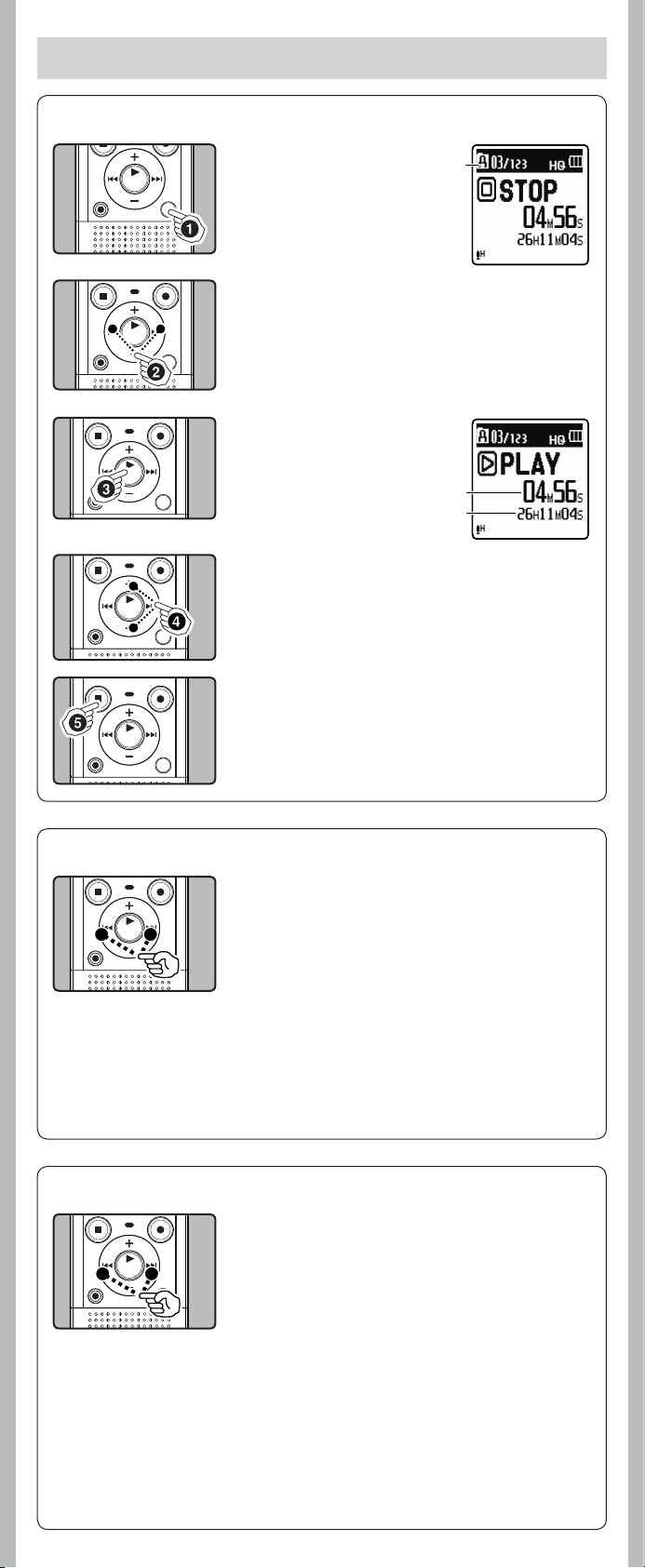
Osnovni podaci o reprodukciji
h Reprodukcija
1 Pritisnite dugme
FOLDER/INDEX/SCENE
a
dа biste izаbrаli
željenu fasciklu.
a Indikator fascikle
2 Pritisnite dugme 9
ili 0 dа biste
izаbrаli datoteku
za reprodukciju.
3 Pritisnite dugme
`
OK/MENU
da biste
pokrenuli reprodukciju.
b Proteklo vreme reprodukcije /
c Dužina datoteke
b
c
4 Pritisnite dugme + ili – da biste podesili
odgovarajuću jačinu zvuka.
• Jačina zvuka može da se podešava u opsegu
od [00] do [30].
5 Pritisnite dugme
STOP
(4) kada poželite
da prekinete reprodukciju.
•
Ovo će zaustaviti datoteku koja se reprodukuje na tom
mestu. Kada je aktivirana funkcija nastavljanja registruje se
mesto na kom je datoteka zaustavljena, čak i ako se uređaj
isključi. Kada se sledeći put uključi uređaj, reprodukcija može
da se nastavi na mestu gde je registrovano zaustavljanje.
h Premotavanje unapred i unazad
Dok se diktafon nalazi u režimu zaustavljanja,
pritisnite i zadržite dugme 9 ili 0.
• Ukoliko prestanete dr žati dugme, doći će do prekida.
Pritisnite dugme `
reprodukciju tamo gde je zaustavljena.
OK/MENU
da biste nastavili
Kada je diktafon u režimu reprodukcije, pritisnite
i zadržite dugme 9 ili 0.
• Kada pustite dugme, diktafon će nastaviti standardnu
reprodukciju.
• Ukoliko u sredini datoteke postoji oznaka Index ili Temp,
diktafon će se zaustaviti na toj lokaciji.
• 9: Diktafon se zaustavlja kada dođe do kraja datoteke.
I dalje držite dugme 9 da biste nastavili
reprodukciju od početka sledeće datoteke.
0: Diktafon se zaustavlja kada dođe do početka
datoteke. I dalje držite dugme 0 da biste
nastavili reprodukciju od kraja prethodne datoteke.
h Pronalaženje početka datoteke
Kada se diktafon nalazi u režimu zaustavljanja
ili u režimu reprodukcije, pritisnite dugme 9.
• Diktafon prelazi na početak sledeće datoteke.
Kada je diktafon u režimu reprodukcije, pritisnite
dugme 0.
• Diktafon prelazi na početak trenutne datoteke.
Kada je diktafon u režimu zaustavljanja, pritisnite
dugme 0.
• Diktafon prelazi na početak prethodne datoteke. Ako
se diktafon zaustavi na sredini datoteke, vratite se na
početak datoteke.
Kada je diktafon u režimu reprodukcije, pritisnite
dugme 0 dvaput.
Napomene:
• Kada tokom reprodukcije pređete na početak datoteke, dik tafon će započeti reprodukciju
na mestu gde se nalaze oznake Index i Temp. Oznake Index i Temp biće preskočene ako ovu
radnju izvršite u režimu zaustavljanja.
• Kada je opcija [Skip Space] podešena na neku drugu vrednost a ne na [File Skip], diktafon
će izvršiti preskok unapred ili unazad za naznačeno vreme, a zatim započeti reprodukciju.
• Diktafon prelazi na početak prethodne datoteke.
- -
6
Page 7

h Promena brzine reprodukcije
Brzina reprodukcije datoteke može se menjati u opsegu od 0,5 do 2 puta veće brzine. Promenite
brzinu u skladu sa potrebama, kao što su slušanje sastanka pri velikoj brzini reprodukcije ili
obnavljanje stvari koje tokom lekcije iz jezika niste uspeli da zabeležite pri usporenoj reprodukciji.
1 Pritisnite dugme
`
3
OK/MENU
pokrenuli reprodukciju.
2 Kada je diktafon u režimu
reprodukcije, pritisnite
dugme `
biste otvorili ekran za
podešavanje brzine.
3 Pritisnite dugme + ili − da biste podesili
brzinu reprodukcije.
• [x1.0 Play] (Standardna reprodukcija)
Reprodukcija pri standardnoj brzini.
[x0.5 Play] – [x0.9 Play] (Usporena reprodukcija)
Reprodukcija se usporava.
[x1.1 Play] – [x2.0 Play] (Ubrzana reprodukcija)
Reprodukcija se ubrzava.
4 Pritisnite dugme `
okončali podešavanje.
• Ako ostavite diktafon 3 sekunde, podešavanje će biti
primenjeno i diktafon će se vratiti na početni ekran.
da biste
OK/MENU
da
OK/MENU
da biste
Čak i ako se reprodukcija zaustavi, nova brzina reprodukcije biće zadržana. Sledeća reprodukcija
vršiće se pri toj brzini.
Napomena:
• Kao i u režimu standardne reprodukcije, i u režimima usporene i ubrz ane reprodukcije možete
da zaustavite reprodukciju, premotate datoteku ili umetnete oznaku Index.
h Reprodukcija preko slušalica
U EAR utičnicu
Slušalice mogu da se uključe u
na diktafonu radi preslušavanja.
• Kada se koriste slušalice, zvučnik diktafona će biti
isključen.
Napomene:
• Da biste izbegli iritaciju uha, pre nego što stavite slušalice
smanjite jačinu zvuka.
• Kada slušate reprodukciju preko slušalica, nemojte previše
da pojačavate jačinu zvuka. Preglasan zvuk može da dovede
do oštećenja i privremenog ili trajnog gubitk a sluha.
EAR
utičnicu
h Postavljanje oznake Index ili Temp
Kada postavite oznake Index i Temp, potrebni segment koji želite da preslušate možete
s lakoćom pronaći pomoću komandi za premotavanje unapred, unazad i preskakanje. Oznake
Index nije moguće postaviti na datoteke koje nisu snimljene ovim diktafonima, ali umesto toga
mogu se postaviti oznake Temp radi privremenog memorisanja željenih segmenata. Oznake
Temp su privremenog karak tera. One se automatski brišu kada pređete na drugu datoteku
ili povežete diktafon sa računarom.
1 Kada se diktafon nalazi
u režimu snimanja ili
u režimu reprodukcije,
pritisnite dugme
Brisanje oznake Index ili Temp:
FOLDER/INDEX/SCENE
• Nakon postavljanja oznake
Index ili Temp, reprodukcija
ili snimanje se nastavlja, tako
da na sličan način možete da
dodate nove oznake Index ili
Temp na drugim segmentima.
.
1 Pronađite oznaku Index
ili Temp koju želite da
uklonite.
7
- -
Page 8

2 Pritisnite dugme 9
ili 0 da biste izabrali
oznaku Index ili Temp
koju želite da izbrišete.
3 Dok se na ekranu na
približno 2 sekunde
prikazuje broj oznake
Index ili Temp,
pritisnite dugme
• Oznaka Index ili Temp
je izbrisana.
• Brojevi oznaka Index ili Temp koji slede nakon obrisane
oznake Index ili Temp, automatski se pomeraju za jedan.
Napomene:
• Datoteka može da primi do 16 oznaka Index i Temp. Ako pokušate da postavite više
od 16 oznaka Index ili Temp, na ekranu će se prikazati poruka [Index Full] za oznake Index
i poruka [ Temp M ark Full ] za oznake Temp.
• U zaštićenoj datoteci nije moguće postavljati ili uklanjati oznake Index ili Temp.
ERASE
.
h Kako pokrenuti ponovnu reprodukciju segmenta
Ova funkcija omogućava ponavljanje određenog dela datoteke koja se reprodukuje.
1 Pritisnite dugme
`
OK/MENU
pokrenuli reprodukciju.
da biste
2 Pritisnite dugme
REC
(s) na poziciji gde
želite da bude početak
segmenta za ponovnu
reprodukciju.
• Premotavanje unapred
i unazad može da se koristi
kada [w] treperi isto kao i kod
standardne reprodukcije i možete brzo da nastavite
sve do krajnje pozicije.
• Kada premotavanje stigne do kraja datoteke dok [ w]
treperi, data pozicija će postati krajnja pozicija i počeće
ponovna reprodukcija.
3
Pritisnite ponovo dugme
REC (s
) na poziciji gde želite
da bude kraj segmenta za
ponovnu reprodukciju.
• Diktafon će neprekidno ponavljati
segment sve dok ne otkažete
njegovu ponovnu reprodukciju.
Nаpomеnа:
• Kao i u slučaju normalnog režima reprodukcije, moguća je promena brzine reprodukcije
i u toku ponovne reprodukcije segmenta. Ako se oznaka Index ili Temp postavi ili ukloni u toku
ponovne reprodukcije segmenta, ona će biti otkazana, a diktafon se vraća u režim normalne
reprodukcije.
Otkazivanje funkcije ponovne reprodukcije segmenta:
Ako pritisnete bilo koje dugme od dolenavedenih,
prekinućete ponovnu reprodukciju.
a Pritisnite dugme
b Pritisnite dugme
c Pritisnite dugme 9
d Pritisnite dugme 0
STOP
REC
(4 )
(s )
h Brisаnjе
Izabranu datoteku možete izbrisati iz fascikle. Ova funkcija vam takođe omogućava
da istovremeno izbrišete sve datoteke iz fascikle.
1 Izaberite fasciklu ili
datoteku koju želite
da izbrišete.
8
- -
Page 9

3
2 Kada se diktafon nalazi
u režimu zaustavljanja,
pritisnite dugme
ERASE
3 Pritisnite dugme +
ili
−
da biste izabrali
[
Erase in Folder
ili [
File Er ase
]
].
4 Pritisnite dugme
OK/MENU
`
.
5 Pritisnite dugme + da
biste izabrali [
Start
].
.
6 Pritisnite dugme `
• Na ekranu će se pojaviti [Erase!] i brisanje će početi.
• [Erase Done] će se pojaviti kada datoteka bude izbrisana.
Brojevi datoteka će biti automatski ponovo dodeljeni.
Napomene:
• Zaključane datoteke i one koje su podešene samo za čitanje ne mogu da se izbrišu.
• Ako u roku od 8 sekundi ne izaberete radnju, dik tafon će se vratiti u režim zaustavljanja.
• Obrada može da potraje duže od 10 sekundi. Nemojte uklanjati baterije tokom ovog perioda
jer možete oštetiti podatke. Pored toga, zamenite baterije dvema novim baterijama kako biste
se uverili da se baterije neće isprazniti u toku neke radnje.
• Ne možete da brišete fascik le koristeći diktafon.
OK/MENU
.
Podešavanje menija
h Način podešavanja menija
Stavke u meniju su organizovane tako da brzo možete da p odesite željenu stavku. Stavke menija
se podešavaju na sledeći način.
1 Kada se diktafon nalazi
u režimu zaustavljanja,
režimu reprodukcije
ili režimu snimanja,
pritisnite dugme
`
OK/MENU
ga 1 sekundu ili duže.
2 Pritisnite dugme
za prelazak na stavku
koju želite da podesite.
i zadržite
+
ili −
3 Pritisnite dugme
`
OK/MENU
ili 9 da
biste pomerili kursor
na stavku koju želite
da podesite.
4 Pritisnite dugme
da biste prešli na stavku
koju želite da podesite.
9
- -
+
ili −
Page 10
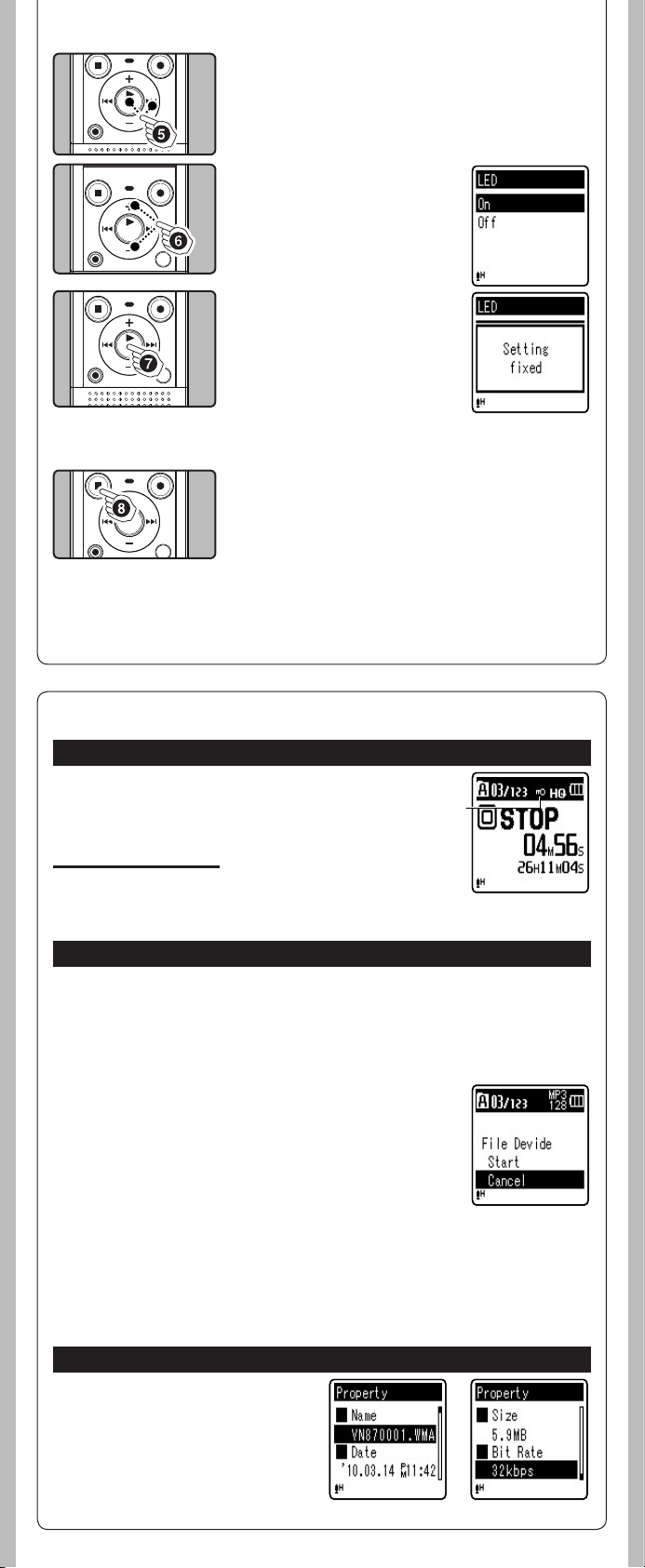
5 Pritisnite dugme `
• Prelazi na podešavanja izabrane stavke.
OK/MENU
ili 9.
6 Pritisnite dugme + ili – za
promenu podešavanja.
7 Pritisnite dugme
`
OK/MENU
da biste
okončali podešavanje.
• Bićete obavešteni putem
ekrana da su postavke
uspostavljene.
• Ako pritisnete dugme 0 ,
a pritom ne pritisnete dugme
` OK/MENU, postavke će
biti otkazane i vratićete se
na prethodni ekran.
8 Pritisnite dugme
STOP
(4) da biste zatvorili
ekran menija.
• Ako uđete u meni tokom snimanja ili reprodukcije i
pritisnete dugme 0, to će omogućiti da se vratite na
prethodni ekran ne prekidajući snimanje ili reprodukciju.
Nаpomene:
• Diktafon će se zaustaviti ako ništa ne radite 3 minuta tokom podešavanja menija, kada izabrana
stavka nije primenjena.
• Kada unosite postavke menija tokom snimanja ili reprodukcije, postavke menija će biti
otkazane ako prođe 8 sekundi, a da ne pritisnete nijedno dugme.
h File Menu
Erase Lock
Zaključavanje datoteke sprečava slučajno brisanje važnih podataka.
Zaključane datoteke se ne brišu kada izaberete brisanje svih datoteka
iz fascikle.
1 Izaberite [
U režimu zа izbor menijа:
[On]: Zaključava datoteku i sprečava njeno brisanje.
[Off]: Otključava datoteku i omogućava njeno brisanje.
a Indikator zaključavanja datoteka
Erase Lock
] u meniju [
File Me nu
].
File Divide (Samo za model VN-8700PC / VN-8600PC)
Velike datoteke sa dužim vremenom snimanja mogu da se podele kako bi se njima jednostavnije
upravljalo i kako bi se lakše uređ ivale.
1 Izaberite datoteku koju želite da podelite.
Pokrenite reprodukciju ili premotajte unapred
2
datoteku i zaustavite je na mestu na kome želite
da je razdvojite.
3 Izaberite [
File Divide
4 Pritisnite dugme
a zatim pritisnite dugme `
• [Dividing!] će se prikazati na ekranu i započeće razdvajanje
datoteke. Razdvajanje je završeno kada se na ekranu prikaže
poruka [File divide completed].
Nаpomene:
• Mogu se razdvojiti samo MP3 datoteke koje su snimljene na ovom diktafonu.
• Diktafon ne može da razdvaja datoteke kada je broj datoteka u fascikli veći od 198.
• Zaštićene datoteke ne mogu da se razdvajaju.
• Nakon deljenja fajla, prednji deo fajla će biti preimenovan kao [File name_1.MP3] a preostali
deo fajla će biti preimenovan kao [File name_2.MP3].
• Ako je datoteka izuzetno kratka, možda neće moći da se razdvoji čak iako je MP3 datoteka.
• Nemojte uklanjati bateriju tokom razdvajanja datoteke. To može da ošteti podatke.
] u meniju [
+
da biste izabrali [
OK/MENU
File Me nu
Start
.
].
],
a
Property
Izaberite datoteke za koje biste unapred želeli
da potvrdite informacije pre korišćenja menija.
1 Izaberite [
[
File Me nu
[Name] (Ime datoteke), [Date] (Vremenska
oznaka), [Size] (Veličina datoteke), [Bit Rate]
(Format datoteke), će se pojaviti na ekranu.
Property
].
] u meniju
--
10
Page 11

h Rec Menu
Mic Sense
Osetljivost mikrofona (ugrađenog ili spoljnog) može da se podesi kako
bi odgovarala potrebama snimanja.
1 Izaberite [
U režimu zа izbor menijа:
[High]: Visoka osetljivost pogodna za snimanje konferencija
[Low]: Standardna osetljivost pogodna za diktiranje.
a Indikator osetljivosti mikrofona
Nаpomene:
• Ukoliko želite jasno da snimite glas osobe koja govori, podesite [Mic S ense] na vrednost [Low] i
postavite ugrađeni mikrofon blizu njenih usta (5–10 cm).
• Ako je opcija [Rec Scen e] podešena na neku drugu vrednost, a ne na [Off], funkcija [Mic Sense]
biće nedostupna. Da biste koristili ovu funkciju, podesite [Rec Scen e] na [Off].
Rec Mode (Režim snimanja)
Pored stereo* i mono režima snimanja, takođe možete izabrati
režim snimanja gde je prednost na k valitetu zvuka ili pak na vremenu
snimanja. Izaberite režim snimanja koji je u skladu sa vašim potrebama.
* Samo za model VN- 8700PC / VN-8600PC.
1 Izaberite [
U režimu zа izbor menijа:
Kada je izabrana opcija [
[192 kb ps] (Stereo), [128 k bps] (Stereo), [48 kbps] (Mono)
Kada je izabrana opcija [
[HQ] (snimanje zvuka visokog kvaliteta), [SP] (standardno snimanje), [LP] (dugotrajno snimanje)
*
Samo za model VN- 8700PC / VN-8600PC.
a Indikator režima snimanja
Nаpomene:
• Da biste snimili sam početak izlaganja, počnite sa snimanjem nakon što vidite da je uključen
indikator snimanja.
• Za jasno snimanje sastanka i predavanja podesite neku drugu vrednost za opciju [Rec Mode],
a ne [LP].
• Ako se eksterni mono mikrofon koristi dok je [Rec Mode] podešen na stereo režim snimanja,
biće omogućeno samo snimanje pomoću mikrofona iz kanala L (Samo za model VN-8700PC /
VN-8600PC).
• Ako je opcija [Rec Scen e] podešena na neku drugu vrednost, a ne na [Off], funkcija [Rec Mode]
biće nedostupna. Da biste koristili ovu funkciju, podesite [Rec Scen e] na [Off].
Mic Sense
s velikim brojem učesnika, snimanje tihog zvuka ili z vuka
koji dolazi sa veće udaljenosti.
Rec Mode
] u meniju [
] u meniju [
MP3]*
(Stereo / mono):
WMA
] (Mono):
Rec Menu
Rec Menu
].
].
a
a
Low Cut filter
Diktafon ima funkciju Low Cut filtera za maksimalno smanjivanje
niskofrekventnih z vukova i čistije snimanje glasova. Ova funkcija
može da smanji šum klima-uređaja, projektora i ostalih aparata.
1 Izaberite [
U režimu zа izbor menijа:
[On]: Omogućava funkciju Low Cut filtera.
[Off]: Onemogućava ovu funkciju.
a Indikator Low Cut filtera
Nаpomеnа:
• Ako je opcija [Rec Scen e] podešena na neku drugu vrednost, a ne na [Off], funkcija
[Low Cut Filter] biće nedostupna. Da biste koristili ovu funkciju, podesite [Rec Sce ne] na [Off].
Low Cut Filter
] u meniju [
Rec Menu
].
a
VCVA
Kada mikrofon ustanovi da je jačina zvuka dostigla unapred podešeni
prag, ugrađeni Variable Control Voice Ac tuator (VCVA) sistem
automatsk i započinje sa snimanjem i zaustavlja ga kada jačina zvuka
padne ispod granične vrednosti. Funkcija VCVA produžava raspoloživo
vreme za snimanje i štedi memoriju zaustavljanjem snimanja tokom
perioda tišine, čime i reprodukciju čini znatno efikasnijom.
1 Izaberite [
VCVA
] u meniju [
Rec Menu
].
U režimu zа izbor menijа:
[On]: Omogućava VCVA funkciju.
[Off]: Onemogućava ovu funkciju. Snimanje se nastavlja u standardnom režimu.
a Indikator VCVA
Prilagođavanje nivoa aktiviranja / zaustavljanja:
Ako je šum okoline preglasan, početnu osetljivost VCVA treba prilagoditi uslovima snimanja.
1 Pritisnite dugme
REC
(s) da biste započeli
sa snimanjem.
• Kada je jačina zvuk a manja od unapred podešenog praga,
snimanje se automatski zaustavlja nakon približno jedne
sekunde, a na ekranu se prikazuje poruka [Standby]. Lampica
indikatora snimanja svetli kada snimanje počinje i treperi kada
se snimanje pauzira.
a
11
- -
Page 12

2 Pritisnite dugme 9 ili 0 da biste podesili
nivo aktiviranja / zaustavljanja.
• Nivo VCVA može da se podesi na jednu od 15 različitih vrednosti.
• Što je vrednost viša, to je diktafon osetljiviji na zvuk. Pri najvišoj
vrednosti, čak i najtiši zvuk može da aktivira snimanje.
Nаpomene:
• Nivo aktiviranja / zaustavljanja takođe zavisi od odabranog režima
osetljivosti mikrofona.
• Ako se nivo početka ne podesi u roku od 2 sekunde, ekran će se vratiti na prethodni prikaz.
• Preporučujemo da izvršite probu i podešavanje nivoa ak tiviranja / zaustavljanja kako biste
obezbedili uspešno snimanje.
• Ako je opcija [Rec Scen e] podešena na neku drugu vrednost, a ne na [Off], funkcija [VCVA]
biće nedostupna. Da biste koristili ovu funkciju, podesite [Rec Scen e] na [Off].
Rec Scene
Kao postavka za snimanje može da se izabere jedan od šablona,
[Memo], [Meeting], [Conference], koji će odgovarati sceni za snimanje
ili situaciji. Takođe možete da sačuvate postavku snimanja koju ste sami
podesili.
1 Izaberite [
2 Pritisnite dugme + ili − da biste izabrali stavku
koju želite da podesite, a potom pritisnite
dugme `
U režimu zа izbor menijа:
Kada je izabrana opcija [
Pritisnite dugme + ili – da biste odabrali scenu z a snimanje koju
želite da podesite, a potom pritisnite dugme ` OK/MENU.
[Off]: Onemogućava ovu funkciju.
[Memo]: Pogodno z a diktiranje.
[Meeting]: Pogodno z a snimanje sastanaka.
[Conference]: Pogodno za snimanje seminara s manjim
[User Setting]: Snimanje sa sačuvanim postavkama menija
a Indikator Rec Scene
Kada je izabrana opcija [
Pritisnite dugme ` OK/MENU.
• Trenutne postavke menija [Rec Menu] možete sačuvati
u [User Setting].
• Za promenu postavke [R ec Scene], vratite se na ekran [Scene Select]
tako što ćete pritisnuti i zadržati dugme FOLDER/INDEX/SCENE
u trajanju od jedne sekunde ili duže dok je dik tafon u režimu
zaustavljanja.
Nаpomеnа:
•
Ako je opcija [
funkcije snimanja biće nedostupne. Da biste koristili ove funkcije, podesite [
Rec Scene
OK/MENU
] u meniju [
ili 9.
Scene Select
brojem ljudi.
pomoću funkcije [Scene Save].
Scene Save
Rec Scene
] podešena na neku drugu vrednost, a ne na [
Rec Menu
]:
]:
].
a
Off
], postavke menija za
Rec Scene
] na [
Off
].
h Play Menu
Voice Filter (Samo za model VN-8700PC / VN-8600PC)
Ovaj diktafon poseduje funkciju filtera za glas ( Voice Filter)
koja uklanja tonove niske i visoke frekvencije tokom standardne,
ubrzane ili usporene reprodukcije i tako omogućava čistu i jasnu
reprodukciju glasa.
1 Izaberite [
U režimu zа izbor menijа:
[On]: Omogućava funkciju Voice Filter.
[Off]: Onemogućava ovu funkciju.
a Indikator Voice filtera
Play Mode
Možete izabrati režim reprodukcije koji vam najviše odgovara.
1 Izaberite [
U režimu zа izbor menijа:
Kada je izabrano [
[File]: Zaustavlja se nakon reprodukcije trenutne datoteke.
[Folder]: Reprodukuje sve datoteke u trenutnoj fascikli sve
Kada je izabrana opcija [
[Repeat]: Podešava režim ponovne reprodukcije.
[Off]: Onemogućava ovu funkciju.
a Indikator režima reprodukcije
Voice Filter
Play Mode
do poslednje datoteke i zaustavlja se.
] u meniju [
] u meniju [
Play Area
Repeat
Play Menu
Play Menu
]:
]:
].
a
].
a
12
- -
Page 13

Nаpomene:
• U režimu [File], kada diktafon dođe do kraja poslednje datoteke u fascikli, [End] treperi
dve sekunde na ekranu i diktafon se zaustavlja na početku poslednje datoteke.
• U režimu [Folder], kada diktafon dođe do kraja poslednje datoteke u fascikli, [End] treperi
dve sekunde na ekranu i diktafon se zaustavlja na početku prve datoteke u fascikli.
Skip Space
Ova funkcija vam omogućava da datoteku koja se reprodukuje
određeno vreme preskočite (premotate) unapred ili unazad. Ova
funkcija je pogodna za brzi prelaz na novu poziciju reprodukcije
ili višestruku reprodukciju kratkih delova izlaganja.
1 Izaberite [
U režimu zа izbor menijа:
Kada je izabrano [
[File Skip], [10sec. Ski p], [30sec . Skip], [1min. Skip], [5min. Skip], [10min. Sk ip]
Kada je izabrano [
[File Skip], [1sec. S kip] – [5sec. Skip], [10sec . Skip], [30sec. Skip], [1min. Skip],
[5min. Skip], [10min. Skip]
Reprodukcija uz preskok unapred / unazad:
1 Pritisnite dugme `
2 Pritisnite dugme 9 ili 0.
•
Diktafon će preskočiti (premotati) određeni segment unapred ili unazad i započeti reprodukciju.
Nаpomеnа:
• Ako postoji pozicija sa oznakom Index / Temp, odnosno pozicija za premotavanje koja je bliža
nego segment za preskok, diktafon će izvršiti preskok unapred / unazad do te pozicije.
Skip Space
Forward Skip
Reverse Ski p
] u meniju [
]:
OK/MENU
Play Menu
]:
].
da biste pokrenuli reprodukciju.
h LCD/Sou nd Men u
Font Size (Veličina fonta)
Promena veličine znakova prikazanih na ekranu.
1 Izaberite [
U režimu zа izbor menijа:
[Large]: Tekst se prikazuje velikim znakovima.
[Small]: Tekst se prikazuje malim znakovima.
Nаpomеnа:
• Kada je opcija [Font Size] podešena na [Small], izgled ek rana se menja tako da se prikazuje
više informacija (pogledajte »Ekran (LCD tabla)« ☞ str. 2).
Contrast (Kontrast)
Kontrast ek rana može da se podesi na 12 nivoa.
Možete da podešavate kontrast LCD ekrana od [01] do [12].
1 Izaberite [
LED
Možete da podesite da se lampica LED indikatora ne uključuje.
1 Izaberite [
U režimu zа izbor menijа:
[On]: LED lampica će biti podešena.
[Off]: LED lampica će biti otkaz ana.
Font Size
Contrast
LED
] u meniju [
] u meniju [
] u meniju [
LCD/Sound Menu
LCD/Sound Menu
LCD/Sound Menu
].
].
].
Beep
Diktafon se oglašava zvučnim signalom da bi vas obavestio
o operacijama koje dugmad izvršavaju ili da bi vas upozorio na greške.
Sistemski zvuci se mogu isključiti.
1 Izaberite [
U režimu zа izbor menijа:
[On]: Omogućava funkciju Beep.
[Off]: Onemogućava ovu funkciju.
Beep
] u meniju [
LCD/Sound Menu
13
- -
].
Page 14

Language(Lang) (Jezik)
Možete da izaberete jezik prikaza.
1 Izaberite [
[
LCD/Sound Menu
[English], [Deutsch], [Français], [Español], [Italiano], [Polski],
[Русский], [中⽂]
Nаpomеnа:
• Jezici koji mogu da se izaberu razlikuju se u zavisnosti od regiona.
Language(Lang)
].
] u meniju
h Device Menu
Time & Date
Ukoliko vrednosti za vreme i datum nisu tačne, podesite ih.
1 Izaberite [
(pogledajte »Podešavanje v remena i datuma [ Time & Date]« ☞ str. 3)
Resetovanje postavki
Ovo vraća funkcije na početne vrednosti njihovih postavki
(fabrički podrazumevane).
1 Izaberite [
Postavke menija nakon resetovanja (prvobitne postavke):
Time & Date
] u meniju [
Reset Settings
Device Menu
] u meniju [
].
Device Menu
].
Rec Menu:
[Mic Sense] [High]
[Rec Mode] [192 kb ps]
[HQ]
[Low Cut Filter] [Off]
[VCVA] [Off]
[Rec Sce ne] [Off]
*1
*2
Play Menu:
[Voi ce Filter]*1 [Off]
[Play Mode]
[Play Area] [File]
[Repeat] [Off]
Nаpomеnа:
• Nakon resetovanja postavki, postavke za vreme i brojevi datoteka koji su prethodno sačuvani
neće se vratiti na početne vrednosti.
[Skip Space]
[Forward Skip] [File Skip]
[Reverse Skip] [File Skip]
LCD/Sound Menu:
[Font Size] [Large]
[Contrast] [Level 06]
[LED] [On]
[Beep] [On]
[Language(Lang)] [English]
*1 Samo za model VN -8700PC / VN-8600PC
*2 Sаmo zа model VN-8500PC
Format
Ako formatirate diktafon, sve datoteke će biti uklonjene, a sva podešavanja funkcija će se vratiti na
standardne vrednosti osim po dešavanja datuma i vremena. Pre formatiranja diktafona sve važn e
datoteke prebacite na računar.
1 Izaberite opciju [
u meniju [
2 Pritisnite dugme
biste izabrali [
a zatim pritisnite
dugme `
• Ekran prikazuje poruku [Data
will be cleared] u trajanju
od dve sekunde, a zatim
poruke [Start] i [Cancel].
3 Pritisnite dugme + da
biste izabrali [
a zatim pritisnite
dugme `
• Formatiranje počinje i [Format !]
treperi na ekranu.
• [Format Done] će se pojaviti
kada se formatiranje završi.
Nаpomene:
• Obrada može da potraje duže od 10 sekundi. Nemojte uklanjati baterije tokom ovog perioda
jer možete oštetiti podatke. Pored toga, zamenite baterije dvema novim baterijama kako biste
se uverili da se baterije neće isprazniti u toku neke radnje.
• Nikada ne formatirajte diktafon preko računara.
• Formatiranjem se brišu svi snimljeni podaci, uključujući zaštićene datoteke i datoteke
sa statusom »Samo za čitanje«.
• Nakon formatiranja, nazivi snimljenih zvučnih datoteka mogu da počnu od [0001].
• Kada vraćate postavke funkcija na početne vrednosti, koristite opciju [Reset Settings].
Format
Device Menu
+
da
Start
],
OK/MENU
OK/MENU
Start
.
],
.
]
].
--
14
Page 15

System info.
Informacije o diktafonu možete da pogledate
na ekranu menija.
1 Izaberite [
u meniju [
[Model] (Naziv modela), [
sistema) i [
se na ekranu.
System info.
Device Menu
Serial No.
]
].
Versi on
] (Serijski broj) pojavljuju
] (Verzija
Korišćenje diktafona preko računara
Pored toga što se koristi kao diktafon, ovaj uređaj može da se koristi kao ek sterna memorija za računar.
• Datoteke snimljene na ovom diktafonu mogu da se reprodukuju na računaru pomoću programa
Windows Media Player. Мožеtе i dа prеbаcujеtе WMA dаtotеkе kojе stе prеuzеli pomoću progrаmа
Windows Mediа Plаyer nа dik tаfon (osim dаtotеka kojе imaju zаštitu аutorskih prаva).
Nаpomene:
• Prilikom prenosa podataka prikazuje se poruka [Busy] i lampica indikatora snimanja treperi.
NIKADA nemojte da isključujete USB dok treperi lampica indikatora snimanja. U suprotnom,
doći će do gubitka podataka.
• U Mac OS radnom okruženju, WMA formati datoteka ne mogu da se reprodukuju.
h Radno okruženje
Windows:
Operativni sistem: Microsoft Windows XP / Vista / 7 (standardna instalacija)
Kompatibilni računari: Windows računari koji imaju najmanje dva slobodna USB porta
Macintosh:
Operativni sistem: Mac OS X 10.4.11–10.6 (standardna instalacija)
Kompatibilni računari: Apple Macintosh serije računara koji imaju najmanje dva slobodna USB por ta
Nаpomеnа:
• Čak i ako je radno okruženje odgovarajuće, ne podržavamo nadograđene operativne sisteme,
okruženje sa više operativnih sistema i samostalno modi kovane računare.
h Povеzivаnjе sа rаčunаrom
1 Uključite diktafon.
2 Priključite USB kabl za povezivanje
u USB port na računaru.
3 Proverite da li je diktafon
zaustavljen, a zatim ukopčajte
USB kabl u port za povezivanje
na diktafonu.
Windows:
Kada otvorite [My Computer], prepoznaćete
diktafon po imenu diska koje je identično sa
nazivom proizvoda.
Macintosh:
Kada je povezan sa računarom, dik tafon se
prepoznaje po imenu diska na radnoj površini
računara koje je identično sa nazivom proizvoda.
• [Remote] se pojavljuje na diktafonu ako
Nаpomene:
• Nemojte koristiti druge USB kablove za povezivanje umesto onog koji je obezbeđen.
Upotreba kablova drugih proizvođača može dovesti do oštećenja diktafona. Nemojte koristiti
obezbeđeni USB produžni kabl sa uređajima drugih proizvođača.
•
Za informacije o USB portu na vašem računaru pogledajte uputstvo za up otrebu vašeg računara.
• Obavezno gurnite konek tor USB kabla do kraja. U suprotnom, može doći do problema u radu
diktafona.
• Ako povezujete diktafon preko USB razvodnika, funkcionisanje može biti nestabilno. U takvim
slučajevima, izbegavajte korišćenje USB razvodnika.
je USB kabl priključen.
Prekidanje veze sa računarom:
Windows:
1 Kliknite na [ ] koja se nalazi u donjem desnom uglu ekrana na
traci zadataka. Kliknite na [
• Slovo koje označava disk jedinicu
razlikuje se u zavisnosti od računara
koji se koristi.
2 Kada se pojavi prozor za bezbedno uklanjanje hardvera, kliknite
na dugme [
OK
] (U redu).
3 Isključite diktafon iz računara.
Safely r emove USB Mass Storage Devi ce
15
- -
].
Page 16

Macintosh:
1 Pomerite ikonu za disk
ovog diktafona koja se
pojavljuje na radnoj površini
u otpatke prevlačenjem
i otpuštanjem.
2 Isključite diktafon
iz računara.
Nаpomеnа:
• NIKADA nemojte da isključujete USB dok treperi lampica indikatora snimanja. U suprotnom,
doći će do gubitka podataka.
Bezbedna i pravilna upotreba
Mere predostrožnosti
• Nemojte ostavljati diktafon na vrelim i vlažnim mestima, na primer u zatvorenom
automobilu pod direktnim sunčevim zracima ili na plaži.
• Nemojte ostavljati diktafon na vlažnim ili prašnjavim mestima.
• Pri čišćenju uređaja nemojte koristiti organske rastvarače poput alkohola ili
razređivača.
• Ne ostavljajte diktafon na električnim uređajima ili u njihovoj blizini, uključujući
televizore ili frižidere.
• Izbegavajte snimanje ili reprodukciju u blizini mobilnih telefona i druge bežične
opreme, pošto ovakvi uređaji mogu prouzrokovati smetnje i šum. Ukoliko dođe
do pojave šuma, promenite mesto ili udaljite diktafon od uređaja ovog tipa.
• Izbegavajte pesak i prašinu. Mogu prouzrokovati trajna oštećenja.
• Izbegavajte jake vibracije ili udarce.
• Ne pokušavajte da rastavite, popravite ili prepravite ovaj uređaj.
• Nemojte koristiti ovaj uređaj dok vozite (npr. bicikl, motor ili vozilo za karting).
• Držite uređaj van domašaja dece.
<Upozorenje koje se odnosi na gubitak podataka>
Sadrž aji koji su zabele ženi u memoriji ovo g uređaja mogu da b udu uništeni ili obrisani usled
pogrešne upot rebe, kvara ili tokom pop ravke.
Preporučljivo j e da napravite rezervne ko pije važnih sni maka i sačuvate ih na drugim medijima,
poput hard diska na računa ru.
Isključuje se svaka odgovornost za pasivne štete i štete bilo kakve vrste do kojih j e došlo usled
gubitka podataka prou zrokovanih kva rom proizvoda , popravkom koju je izvršila treća s trana,
a ne Olympus ili ovlašćeni servis ko mpanije Olymp us, kao i bilo kojim drugim ra zlogom.
Baterije
f Opasnost:
• Ne izlažite baterije plamenu, ne zagrevajte ih i ne pokušavajte da ih premostite
ili rastavite.
• Nemojte čuvati baterije na mestima gde će biti izložene direktnoj sunčevoj
svetlosti ili visokim temperaturama, na primer, u vrućem vozilu, blizu toplotnog
izvora itd.
f Upozorenje:
• Ne lemite olovne žice ili terminale direktno na bateriju i ne pokušavajte da
je izmenite.
• Ne povezujte terminale = i -. Ovo može da dovede do požara, pregrejavanja
ili strujnog udara.
• Kada nosite ili odlažete baterije, vodite računa da ih stavite u obezbeđenu futrolu
da biste zaštitili terminale. Ne nosite niti čuvajte baterije sa metalnim objektima
(kao što su privesci za ključeve).
Ukoliko se ovo upozorenje ne poštuje, može da dođe do požara, pregrevanja
ili strujnog udara.
• Ne povezujte bateriju direktno na izvor napajanja ili upaljač za cigarete
u automobilu.
• Bateriju ne smete stavljati sa okrenutim terminalima = i - .
• Ukoliko tečnost iz baterije dođe u kontakt sa očima, odmah isperite čistom vodom
i odmah se obratite lekaru.
• Ne pokušavajte da napunite alkalne, litijumske ili bilo koje druge nepunjive
baterije.
• Ni u kom slučaju nemojte koristiti baterije s pocepanim ili napuklim spoljnim
omotačem.
• Baterije držite van domašaja dece.
• Ukoliko tokom korišćenja ovog proizvoda primetite bilo šta neobično, poput
netipičnih zvukova, toplote, dima ili mirisa paljevine:
1 odmah izvadite baterije, vodeći pritom računa da se ne opečete i
2 pozovite prodavca diktafona ili lokalno predstavništvo kompanije Olympus.
• Ne izlažite baterije vodi. Ne dozvolite da voda dođe u kontakt sa terminalima.
• Ne uklanjajte i ne oštećujte izolacioni omotač baterija.
• Ne koristite baterije ukoliko primetite neki problem, poput curenja, promene boje
ili deformacije.
• Ukoliko punjenje još uvek nije završeno posle naznačenog vremena trajanja,
iskopčajte punjač.
• Ukoliko tečnost iz baterija dođe u kontakt sa kožom ili odećom, odmah isperite
čistom vodom.
• Držite baterije dalje od vatre.
16
- -
Page 17

f Oprez:
• Ne izlažite baterije jakim udarima.
• Kada koristite punjive baterije koje nisu korišćene izvesno vreme, obavezno
ih ponovo napunite pre upotrebe.
• Punjive baterije imaju ograničeni radni vek. Kada se vreme upotrebe punjive
baterije skrati, zamenite je novom čak i ako je u potpunosti napunjena pod
navedenim uslovima.
Rešаvаnje problemа
P1: Pri pritisku nekog dugmeta ništa se ne dešava.
O1: Prekidаč
Možda su se ispraznile baterije.
Baterije su možda pogrešno umetnute.
P2: Tokom reprodukcije ne čuje se zvuk iz zvučnika ili se čuje tih zvuk.
O2: Moždа su nа diktаfon priključene slušаlice.
Jаčinа zvukа je moždа postаvljenа nа minimаlni nivo.
P3: Snimаnje nije moguće.
O3: Pritiskom više puta na dugme
da li se na ekranu prikazuje:
• Moguće je dа je preostаlo vreme zа snimаnje u izаbrаnom folderu
Proverite dа li je na ekrаnu prikаzаnа porukа [
pritisnuti dugme
Proverite dа li je na ekrаnu prikаzаnа porukа [
pritisnuti dugme
P4: Brzina reprodukcije je previše velika (mala).
O4: Brzina reprodukcije na diktafonu je možda podešena na ubrzano (usporeno).
POWER/HOLD
dostiglo [
00:00
se moždа nаlаzi u položаju [
STOP
(4 ) kada se diktafon zaustavi, proverite
].
REC
(s ).
REC
(s ).
HOLD
].
Memory Full
Folder Full
] tаko što ćete
] tаko što ćete
Dodatna oprema (opcionalno)
s Stereo mikrofon: ME51SW
s Kompaktni zum mikrofon
(jednosmeran): ME32
s Izuzetno osetljiv mono mikrofon
(jednosmeran) sa otklanjanjem
šuma: ME52W
s Mikrofon – bubica
(za sve smerove): ME15
s Dodatak za telefon: TP7
s Komplet punjive Ni-MH baterije
i punjača: BC400 (za Evropu)
s Punjiva Ni-MH baterija: BR401
s Kabl za povezivanje: KA333
Specifikacije
Opšte odredbe
4 Medijum snimаnja:
Ugrađena memorija
VN-8700PC: 4 GB
VN-8600PC: 2 GB
VN-8500PC: 1 GB
4 Format snimanja:
MP3* (MPEG-1 Audio Layer3),
WMA (Windows Media Audio)
4 Nivo ulaza: –70 dBv
4 Maksimalna reprodukcija:
250 mW (zvučnik od 8 Ω)
4 Maksimalna jačina na slušalicama:
≤
_
150 mV (na osnovu EN 50332-2)
4 Širokopojasni izlazni signal
iz slušalica:
≤
_
75 mV
4 Zvučnik:
4 Utičnica za mikrofon (MIC):
4 EAR priključak:
4 Neophodno napajanje:
4 Spoljne dimenzije:
4 Tež ina: 66 g (uključujući bateriju)
4 Radna temperatura: 0–42°C
* Samo za model VN-8700PC / VN-8600PC
(na osnovu EN 50332-2)
Ugrađeni okrugli dinamički zvučnik
ø 28 mm
ø 3,5 mm mini-utičnica, impedanse 2 k
ø 3,5 mm mini-utičnica, impedanse 8 Ω
ili više
AAA baterija (LR03) ili punjiva baterija
OLYMPUS Ni-MH
108 mm × 39 mm × 16,8 mm
(bez isturenih delova)
Opšti frekventni odziv
4 U režimu snimanja ili u režimu
reprodukcije:
MP3 format
(Samo za model VN-8700PC / VN-8600PC)
Režim s nimanja Opšti f rekventn i odziv
192 kb/s 70 Hz do 19 kHz
128 kb/s 70 Hz do 17 kHz
48 kb/s 70 Hz do 10 kHz
WMA format
Režim s nimanja Opšti f rekventn i odziv
HQ 70 Hz do 13 kHz
SP 70 Hz do 8 kHz
LP 70 Hz do 3 kHz
4 Ugrađeni mikrofon (u režimu
snimanja):
40 Hz do 14 kHz
• Međutim, gornja granica frekventnog
odziva zavisi od svakog pojedinačnog
režima snimanja (pogledajte
dijagram iznad).
--
17
Page 18

Osnovni podaci o muzičkim datotekama
U slučajevima kada dik tafon ne može da reprodukuje muzičke datoteke koje nisu prenesene na njega,
proverite da li su brzina uzorka i brzina protoka u opsegu u kom je reprodukcija moguća. Kombinacije
brzina uzorka i brzina protoka za muzičke datoteke koje dik tafon može da reprodukuje date su u nastavku.
Format d atoteke Frekven cija uzorkova nja Br zina protok a
MPEG1 Layer3:
MP3* format
WMA format
32 kHz, 44,1 kHz, 48 kHz
MPEG2 Laye r3:
16 kHz, 22,05 kHz, 24 kHz
8 kHz, 11 kHz,
16 kHz, 22 kHz, 32 kHz,
44,1 kHz, 48 kHz
Od 8 kb/s do 320 kb/s
Od 5 kb/s do 320 kb/s
* Samo za model VN-8700PC / VN-8600PC .
• MP3 datoteke s promenljivom brzinom protoka podataka (gde br zine protoka konverzije mogu
da variraju) možda neće moći da se reprodukuju na adekvatan način.
• Ovaj diktafon je kompatibilan sa Microsoft Corporation DRM9, ali ne i sa DRM10 formatom.
• Čak iako je fajl u kompatibilnom formatu za reprodukciju, dik tafon ne podržava svaki enkoder.
Dužina snimanja
4 MP3 format: (Samo za model VN-8700PC / VN-8600PC)
Režim s nimanja VN-8 600PC (2 GB) VN-8 700PC (4 GB)
192 kb/s pribl. 22 č. 30 min. pribl. 45 č.
128 kb/s pribl. 34 č. pribl. 68 č. 30 min.
48 kb/s
4 WMA format:
Režim s nimanja VN- 8500PC (1 GB) VN-860 0PC (2 GB) VN-8700 PC (4 GB)
HQ pribl. 67 č. pribl. 134 č. pribl. 268 č.
SP pribl. 131 č. pribl. 264 č. pribl. 529 č.
LP
Nаpomene:
• Gornje vrednosti su samo okvirne vrednosti kao smernice.
• Potrebno je biti oprezan, jer će se razlike u dostupnom vremenu snimanja povećati kada je brzina
protoka suviše niska.
• Raspoloživo vreme za snimanje može biti kraće ukoliko se pravi puno kratkih snimaka (prikazano
raspoloživo vreme za snimanje i trajanje snimka su približne vrednosti).
pribl. 91 č. 30 min. pribl. 183 č.
pribl. 421 č. pribl. 843č. pribl. 1684 č.
Maksimalno vreme snimanja za datoteku
4 MP3 format:
(Samo za model VN-8700PC /
VN-8600PC)
192 kb/s pribl. 49 č. 40 min.
128 kb/s pribl. 74 č. 30 min.
48 kb/s pribl. 198 č. 40 min.
4 WMA format:
HQ pribl. 26 č. 40 min.
SP pribl. 53 č. 40 min.
LP pribl. 148 č. 40 min.
Nаpomene:
• Maksimalni kapacitet za jednu datoteku
ograničen je na oko 4 GB formata WMA i MP3.
• Bez obzira na kapacitet preostale slobodne
memorije, najduže vreme trajanja datoteke
ograničeno je gorenavedenim vrednostima.
Vodič za trajanje baterije
4 Alkalna baterija:
Režim snimanja
Ugrađeni mikrofon
(u toku rež ima
snimanja)
MP3 192 kb/s* pribl. 32 č. pribl. 17 č. pribl. 37 č.
WMA LP pribl. 51 č. pribl. 20 č. pribl. 44 č.
4 Ni-MH punjive baterije:
Režim snimanja
MP3 192 kb/s* pribl. 25 č. pribl. 14 č. pribl. 30 č.
WMA LP pribl. 40 č. pribl. 16 č. pribl. 34 č.
* Samo za model VN-8700PC / VN-8600PC .
Ugrađeni mikrofon
(u toku rež ima
snimanja)
Ugrađeni zvučnici
(u toku rež ima
reprodukcije)
Ugrađeni zvučnici
(u toku rež ima
reprodukcije)
Reprodukcija
preko s lušalica
Reprodukcija
preko s lušalica
Nаpomene:
• Gornje vrednosti su samo okvirne vrednosti kao smernice.
• Trajanje baterija meri Olympus. Ono znatno varira u zavisnosti od upotrebljenog tipa baterija i uslova
korišćenja.
Specifikacije i dizajn su podložni promenama bez obaveštenja.
18
--
